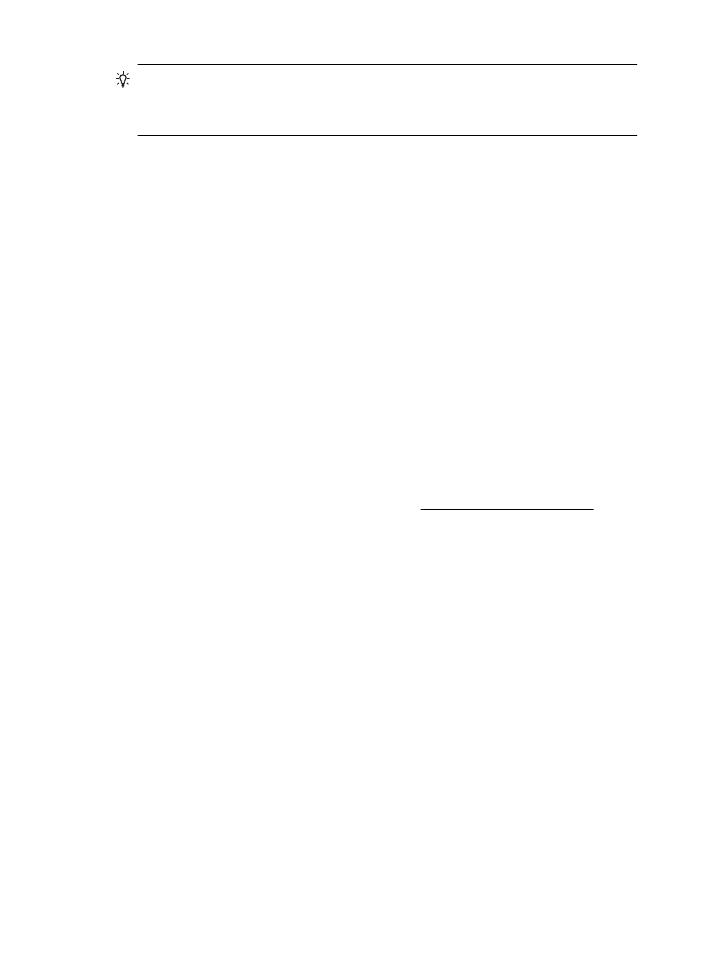
プリンターで動作するようにファイアウォール
ソフトウェア
を構成する
コンピューターでパーソナル
ファイアウォールなどのセキュリティ ソ
フトウェアが動作していると、プリンターとコンピューター間のネット
ワーク通信がブロックされることがあります。
このような場合、次のような問題が発生します。
• HP ソフトウェアのインストール中にプリンターが見つからない
• 印刷できない、印刷待ちのジョブが残ったり、プリンターがオフラ
インになる
• スキャン通信エラーまたはスキャナーがビジー状態というメッセー
ジが表示される
• コンピューターでプリンターの状態を確認できない
第
8 章
160
問題の解決法
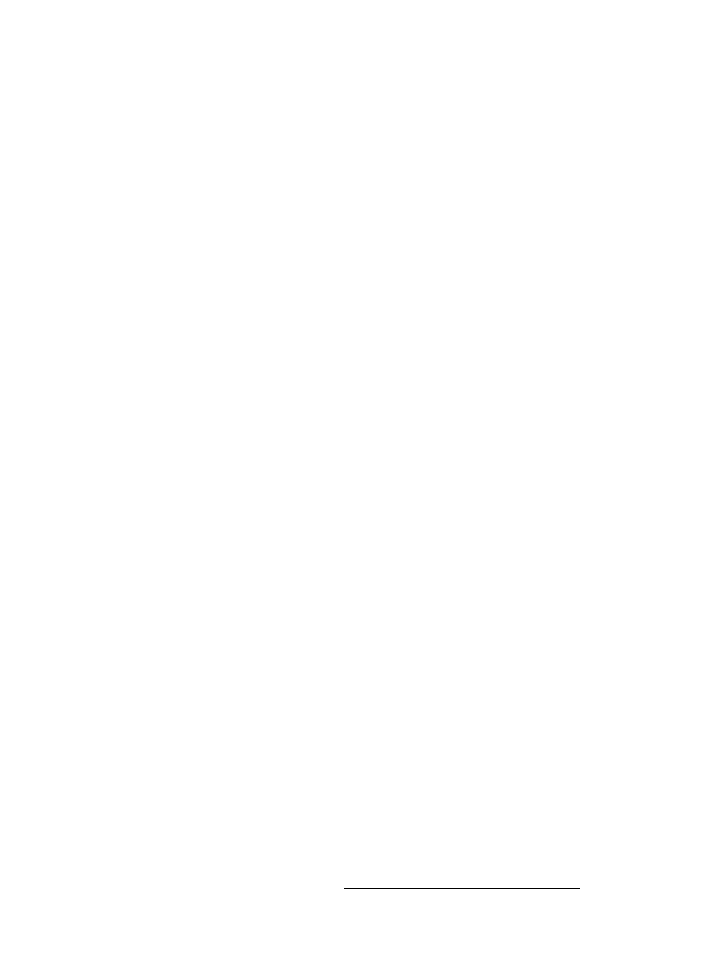
ファイアウォールにより、プリンターがネットワーク上のコンピュータ
ーに自分の場所を知らせることができていない可能性があります。
Windows を実行しているコンピューターで HP ソフトウェアを使用し
ており、プリンターがネットワーク接続されているのにインストール中
にプリンターを検出できない場合、または
HP ソフトウェアが正しくイ
ンストールされているのに問題が発生した場合は、以下を確認してくだ
さい。
• HP ソフトウェアをインストールした直後であれば、コンピューター
とプリンターの電源をオフにしてから、もう一度オンにしてみます。
• セキュリティ ソフトウェアを最新の状態に保ちます。 多くのセキ
ュリティ
ソフトウェア ベンダーが、既知の問題を修正し、新しいセ
キュリティ上の脅威に対する最新の防護策を提供するアップデート
を提供しています。
• ファイアウォールのセキュリティ設定に「高」、「中」、「低」がある
場合、コンピューターをネットワークに接続するときにはこの設定
を「中」にします。
• ファイアウォール設定をデフォルトから変更した場合は、デフォル
トの設定に戻します。
• ファイアウォールに「信頼済みゾーン」と呼ばれる設定がある場合、
コンピューターをネットワークに接続するときにはその設定を使用
します。
• ファイアウォールに「警告メッセージを表示しない」ための設定が
ある場合、設定を無効にする必要があります。
HP ソフトウェアを
インストールし、
HP プリンターを使用する場合、「許容」、「許可」、
「ブロック解除」といったオプションのあるファイアウォール
ソフ
トウェアからの警告メッセージが表示されることがあります。
ア
ラートを発生する
HP ソフトウェアを許可する必要があります。
また、アラートに「このアクションを記憶する」や「これに対する
ルールを作成する」などの選択肢がある場合、それを選択します。
これにより、ファイアウォールはネットワーク上で信頼できるデバ
イスを学習します。
• コンピューター上で複数のファイアウォールを同時に有効にしない
でください。
たとえば、Windows オペレーティング システムの
Windows ファイアウォールとサードパーティ製のファイアウォー
ルの両方を同時に有効にしている場合があります。
複数のファイ
アウォールを同時に有効にすると、コンピューターの安全性は強化
されず、問題の原因となります。
プリンターをパーソナル
ファイアウォール ソフトウェアと一緒に使用
する方法の詳細については、
www.hp.com/go/wirelessprinting にアクセ
プリンターで動作するようにファイアウォール
ソフトウェアを構成する
161
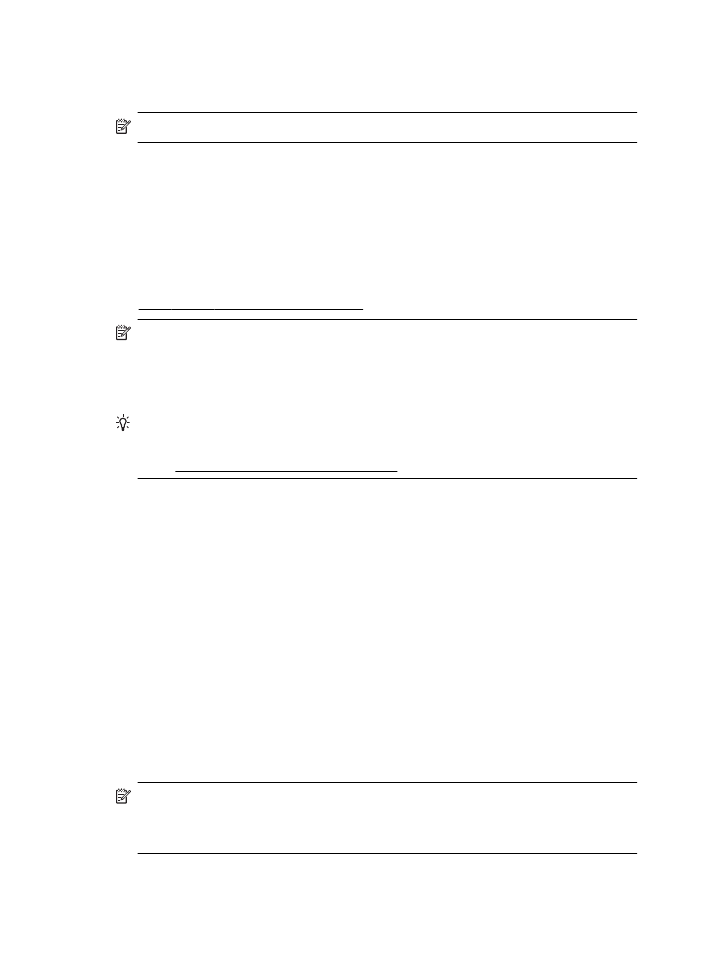
スし、
[トラブルシューティングに役立つ情報] セクションで [ファイア
ウォール
ヘルプ] をクリックしてください。
注記 現時点では、このサイトの一部は英語版のみです。